6 labākie veidi, kā novērst kļūdu “Ugunsmūris var bloķēt Spotify” operētājsistēmā Windows
Miscellanea / / July 22, 2023
Lai gan Spotify piedāvā iespaidīgu lietotni Windows datoriem, uzticamība nav tās spēcīgākais aspekts. Piesakoties pakalpojumā Spotify lietotne operētājsistēmā Windows, var tikt parādīta kļūda, kas skan: “Ugunsmūris, iespējams, bloķē Spotify”. Šim kļūdas ziņojumam parasti ir pievienoti tādi kodi kā auth: 3, auth: 16, auth: 22 un auth: 74.

Ja jums paveicas, restartējot lietotni Spotify vai datoru, lietas var atkal kustēties. Tomēr, ja tas nepalīdz, skatiet tālāk sniegtos problēmu novēršanas padomus, lai Spotify atkal darbotos jūsu Windows datorā.
1. Atļaut Spotify, izmantojot Windows Defender ugunsmūri
Jūsu pirmais solis ir pārbaudīt Windows Defender ugunsmūra iestatījumi un pārliecinieties, vai tas nebloķē Spotify jūsu datorā. Jums tas būs jāpārbauda pēc liela Windows atjauninājuma instalēšanas vai Spotify lietotnes atkārtotas instalēšanas. Šeit ir norādītas tās pašas darbības.
1. darbība: Nospiediet Windows + R saīsni, lai atvērtu dialoglodziņu Palaist. Tips ugunsmūris.cpl lodziņā un nospiediet taustiņu Enter.
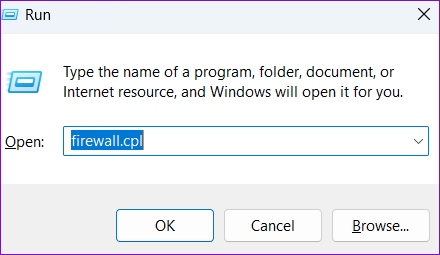
2. darbība: Kad tiek atvērts Windows Defender ugunsmūra logs, kreisajā rūtī noklikšķiniet uz “Atļaut lietotni vai līdzekli, izmantojot Windows Defender ugunsmūri”.

3. darbība: Noklikšķiniet uz pogas Mainīt iestatījumus.
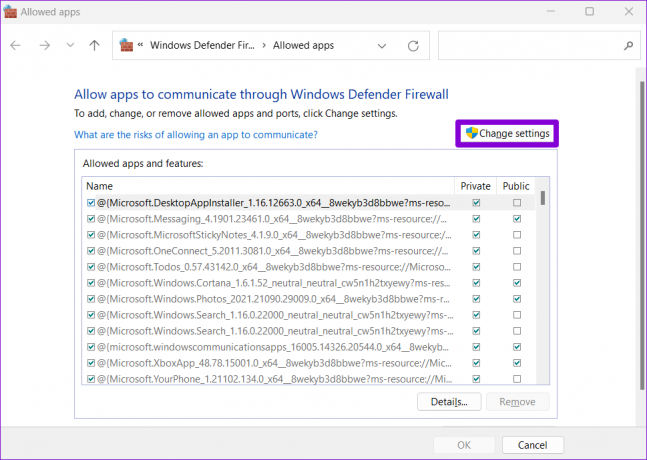
4. darbība: Atlasiet Jā, kad tiek parādīta lietotāja konta kontroles (UAC) uzvedne.

5. darbība: Ritiniet uz leju, lai sarakstā atrastu Spotify Music, un atzīmējiet tai blakus esošās izvēles rūtiņas Publisks un Privāts. Pēc tam noklikšķiniet uz Labi.

Kad esat atjauninājis ugunsmūra iestatījumus, lai atļautu Spotify, restartējiet lietotni un pārbaudiet, vai kļūda joprojām pastāv.
2. Atspējojiet starpniekservera iestatījumus vietnē Spotify
Nepareizi vai nepareizi konfigurēti starpniekservera iestatījumi lietotnē Spotify var izraisīt arī tādus kļūdu kodus kā auth: 3, auth: 16 un auth: 74. Ja esat veicis kādas izmaiņas starpniekservera iestatījumos lietotnē Spotify, veiciet šīs darbības, lai tās atspējotu.
1. darbība: Datorā atveriet lietotni Spotify. Noklikšķiniet uz profila ikonas augšējā labajā stūrī un atlasiet Iestatījumi.
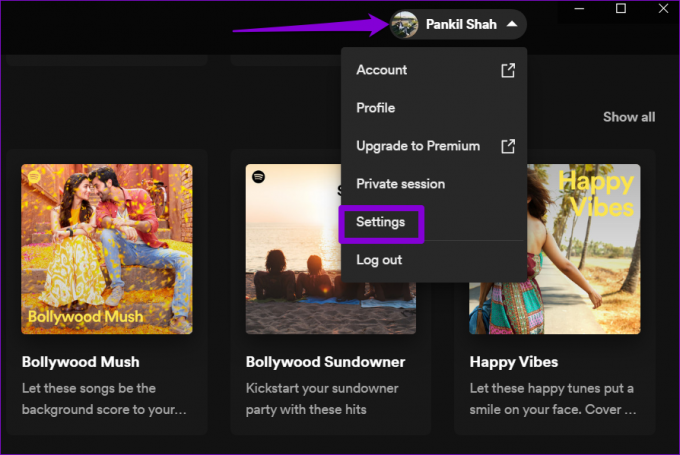
2. darbība: Ritiniet uz leju līdz sadaļai Starpniekservera iestatījumi un noklikšķiniet uz nolaižamās izvēlnes, lai atlasītu Bez starpniekservera.

Mēģiniet izmantot lietotni Spotify bez starpniekservera informācijas, lai pārbaudītu, vai tā darbojas pareizi.
3. Izvēlieties pareizo reģionu savam Spotify kontam
Vēl viens iemesls, kāpēc Spotify var parādīt kļūdu “Ugunsmūris, iespējams, bloķē Spotify”, ir tas, ja esat izvēlējies nepareizu valsti vai reģionu. Lūk, ko varat darīt, lai to labotu.
1. darbība: Atveriet Spotify vietni pārlūkprogrammā, pierakstieties savā kontā.
Apmeklējiet Spotify
2. darbība: Noklikšķiniet uz sava profila ikonas augšējā labajā stūrī, konteksta izvēlnē atlasiet Konts un noklikšķiniet uz pogas Rediģēt profilu.

3. darbība: Izmantojiet nolaižamo izvēlni sadaļā Valsts vai reģions, lai atlasītu atbilstošo reģionu, un noklikšķiniet uz pogas Saglabāt profilu.

Datorā atveriet lietotni Spotify, lai pārbaudītu, vai tā darbojas bez kļūdām.
4. Īslaicīgi atspējot VPN
Problēmas ar jūsu VPN var neļaut Spotify lietotnei sazināties ar tās serveriem un izraisīt kļūdu “Ugunsmūris, iespējams, bloķē Spotify” operētājsistēmā Windows. Lai pārbaudītu šo iespēju, varat uz brīdi izslēgt VPN savienojumu un vēlreiz mēģināt izmantot Spotify.
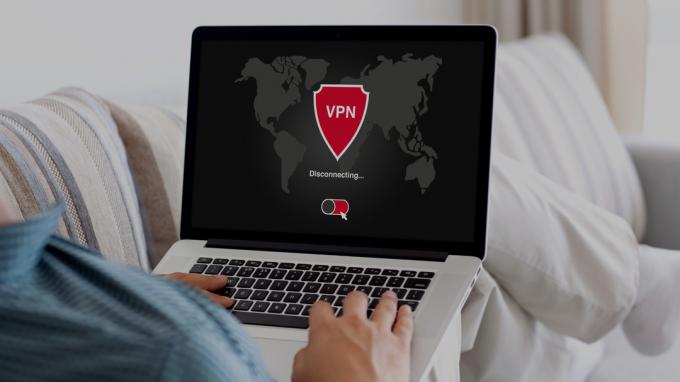
5. Notīriet Spotify kešatmiņu
Turpinot straumēt iecienītākās dziesmas un aplādes, lietotne Spotify uzkrāj kešatmiņas failus, lai samazinātu ielādes laiku un uzlabotu vispārējo pieredzi. Pēc kāda laika šie dati noveco, var traucēt lietotņu procesus un radīt problēmas. Lai to labotu, varat mēģināt esošās Spotify lietotnes kešatmiņas tīrīšana operētājsistēmā Windows.
1. darbība: Atveriet lietotni Spotify, noklikšķiniet uz profila ikonas augšējā labajā stūrī un atlasiet Iestatījumi.
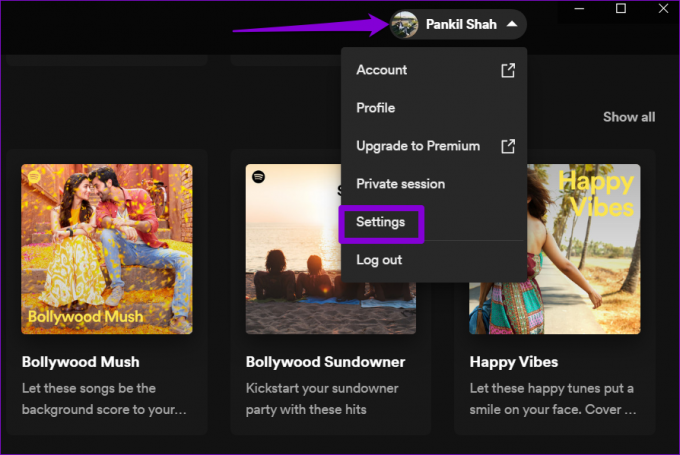
2. darbība: Ritiniet uz leju līdz sadaļai Krātuve un noklikšķiniet uz pogas Notīrīt kešatmiņu.

Ja kļūdas dēļ nevarat piekļūt Spotify iestatījumu izvēlnei, veiciet šīs darbības, lai notīrītu Spotify kešatmiņu operētājsistēmā Windows.
1. darbība: Nospiediet Windows + R īsinājumtaustiņu, lai atvērtu dialoglodziņu Palaist. Adreses joslā ielīmējiet tālāk norādīto ceļu un noklikšķiniet uz Labi.
C:\Users\UserName\AppData\Local\Packages\SpotifyAB.SpotifyMusic_zpdnekdrzrea0\LocalCache\Spotify\Data
Aizvietot Lietotājvārds iepriekš minētajā komandā ar jūsu Windows konta faktisko lietotājvārdu datorā.
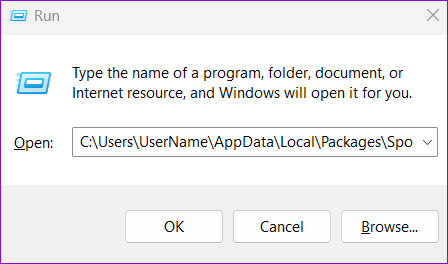
2. darbība: Atlasiet visus failus mapē Dati un noklikšķiniet uz atkritnes ikonas augšpusē, lai tos izdzēstu.
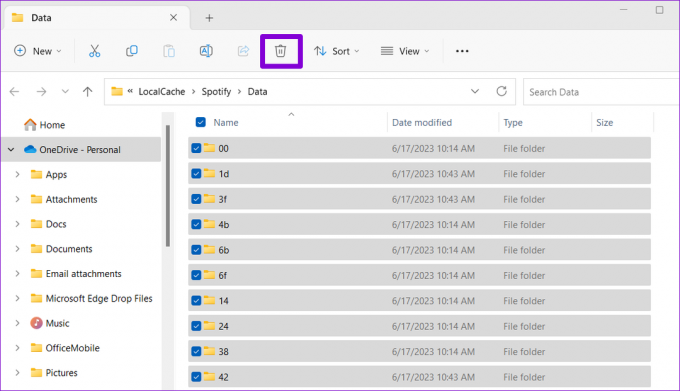
6. Labojiet vai atiestatiet lietotni Spotify
Windows ietver lietotņu labošanas funkciju automātiski atrod un novērš problēmas ar visām universālās Windows platformas (UWP) programmām, tostarp Spotify. Ja iepriekš minētie risinājumi nedarbojas, varat veikt tālāk norādītās darbības, lai labotu lietotni Spotify.
1. darbība: Nospiediet Windows + S īsinājumtaustiņu, lai piekļūtu meklēšanas izvēlnei, un ierakstiet Spotify meklēšanas lodziņā. Ar peles labo pogu noklikšķiniet uz pirmā parādītā rezultāta un atlasiet Programmas iestatījumi.

2. darbība: Noklikšķiniet uz pogas Labot un gaidiet, līdz sistēma Windows novērsīs visas problēmas ar lietotni.
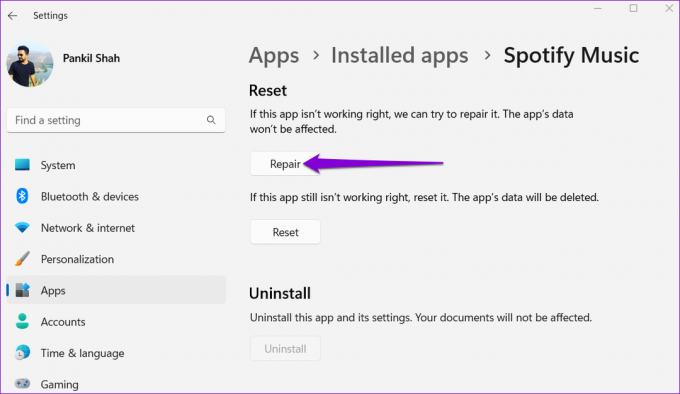
Ja pat pēc tam parādās kļūda “Ugunsmūris, iespējams, bloķē Spotify”, mēģiniet atiestatīt lietotni no tās pašas izvēlnes. Tādējādi tiks izdzēsti visi lietotnes dati un tas tiks sākts no jauna.
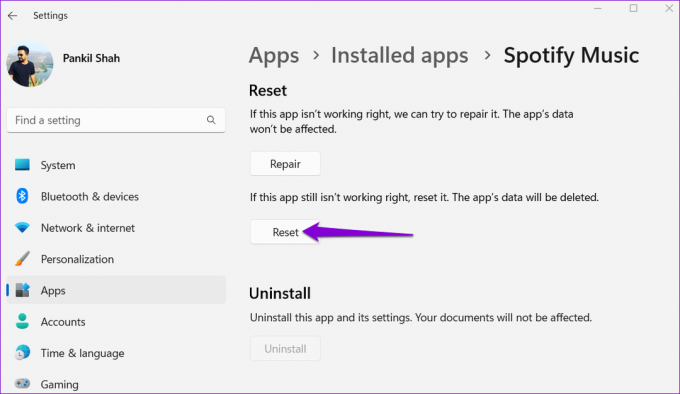
Atveriet mūzikas pasauli
Pat vispopulārākā mūzikas straumēšanas lietotne dažkārt var jūs pievilt ar šādām kļūdām. Par laimi, kļūdas “Ugunsmūris, iespējams, bloķē Spotify” labošana operētājsistēmā Windows nav pārāk sarežģīta, ja izmantojat iepriekš minētos padomus. Tomēr, ja nekas nedarbojas, jūs vienmēr varat pārslēgties uz Spotify tīmekļa atskaņotājs kādu laiku.
Pēdējo reizi atjaunināts 2023. gada 21. jūnijā
Iepriekš minētajā rakstā var būt ietvertas saistītās saites, kas palīdz atbalstīt Guiding Tech. Tomēr tas neietekmē mūsu redakcionālo integritāti. Saturs paliek objektīvs un autentisks.

Sarakstījis
Pankils pēc profesijas ir būvinženieris, kurš sāka savu ceļu kā rakstnieks vietnē EOTO.tech. Viņš nesen pievienojās Guiding Tech kā ārštata rakstnieks, lai sniegtu norādījumus, paskaidrojumus, pirkšanas rokasgrāmatas, padomus un ieteikumus operētājsistēmām Android, iOS, Windows un Web.



